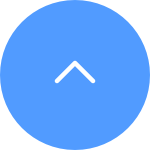This website uses cookies to store info on your device. Cookies help our website work normally and show us how we can improve your user experience.
By continuing to browse the site you are agreeing to our cookie policy and privacy policy.
Bitte beachten Sie, dass das ständige Piepen des X5C folgende Ursachen haben kann. Sie können überprüfen, welche davon die Ursache ist, indem Sie zu "Menü > Konfiguration > Ausnahmen" gehen und eine nach der anderen auswählen:
1. HDD-Fehler: Fehler beim Schreiben oder Nichtformatieren der Festplatte vor der Verwendung oder Nichtverwendung der Festplatte.
2. Netzwerkverbindung unterbrochen: Kein Ethernet, bitte stellen Sie sicher, dass der NVR mit einem funktionierenden Netzwerk verbunden und online ist.
3. IP-Konflikt: Bitte überprüfen Sie, ob die IP-Adresse des NVR mit den IP-Adressen anderer Netzwerkgeräte in Ihrem Haus in Konflikt steht. Wenn dies der Fall ist, deaktivieren Sie bitte die Schaltfläche "DHCP aktivieren", um die IP-Adresse des NVR zu ändern.
4. Ausnahme aufzeichnen: Es ist keine Videofestplatte vorhanden, bitte prüfen Sie, ob Sie eine Festplatte installiert haben.
Wenn Sie ein kabelgebundenes DVR/NVR-Kit wie X4/X5 haben und die Kamera unter "Menü > Systeminformationen" als "Nicht verbunden" oder "Deaktiviert" angezeigt wird, können Sie die folgenden Schritte zur Fehlerbehebung ausführen:
Wenn alle Kameras nicht mit dem X4/X5 verbunden werden können, überprüfen Sie bitte, ob die Stromversorgung für Ihren DVR/NVR ausreichend ist. Wenn dies der Fall ist, aber immer noch nicht funktioniert, probieren Sie bitte die folgenden Methoden aus und sehen Sie, ob diese helfen können:
1. Vergewissern Sie sich, dass die Firmware Ihres Systems auf dem neuesten Stand ist, indem Sie zu "Geräteverwaltung-Erweiterte Einstellungen-Wartung-Upgrade" gehen.
2. Ziehen Sie das Netzteil ab und schließen Sie es wieder an. Klicken Sie dann auf die Schaltfläche "Herunterfahren" und wählen Sie die Schaltfläche "Neustart", um Ihr System neu zu starten.
3. Sie können auch versuchen, das System in den Standardzustand zu versetzen, indem Sie zu "Geräteverwaltung - Erweiterte Einstellungen - Wartung - Standard" gehen.
Wenn nur einige der Kameras keine Verbindung zum X4/X5 herstellen konnten, können Sie die Fehlersuche fortsetzen, indem Sie das Netzkabel und den Anschluss mit einer funktionierenden Kamera austauschen, um zu sehen, ob die problematische Kamera funktioniert.
- Wenn die Kamera funktioniert, deutet dies darauf hin, dass das Problem möglicherweise mit dem Kabel oder dem Anschluss zusammenhängt.
- Wenn die Kamera immer noch nicht funktioniert, liegt das Problem möglicherweise an der Kamera selbst.
Wenn der an den X5 angeschlossene Monitor einen schwarzen Bildschirm anzeigt, führen Sie bitte die folgenden Schritte aus, um dies zu überprüfen:
1. Stromversorgung prüfen: Bitte überprüfen Sie das Netzteil und stellen Sie sicher, dass es funktioniert. Ein Schnelltest ist der Austausch des Kameranetzteils gegen das DVR-Netzteil.
2. Reduzieren Sie den Sub-Stream: Gehen Sie zu Geräteverwaltung-Erweiterte Einstellungen-Record-Parameter, reduzieren Sie den Sub-Stream Ihrer Kamera und wenden Sie ihn an.
3. Gehen Sie zurück zum Hauptmenü und klicken Sie auf die Schaltfläche Herunterfahren, um Ihr System neu zu starten.
Jede IPC/Sicherheitskamera, die das ONVIF-Protokoll oder das EZVIZ-eigene Protokoll unterstützt.
Ohne Hindernis beträgt die Reichweite des X5C 100 m.
Nein. Das drahtlose Signal des X5C kann nur für die Kameras verwendet werden. Um sicherzustellen, dass das Gerät stabil ist, empfehlen wir nicht, dass dieses Gerät zum Surfen im Internet verwendet wird.
Der X5C kann gleichzeitig einen HDMI/VGA-Ausgang unterstützen.
This website uses cookies to store info on your device. Cookies help our website work normally and show us how we can improve your user experience.
By continuing to browse the site you are agreeing to our cookie policy and privacy policy.